アドセンスを使っていて、ある日突然「無効なトラフィック」が届いた。
広告が制限されてしまった。
そんなケースが多発しています。
一般的には、第三者が不正クリックをするアドセンス狩りが疑われますが、なんと自分で広告を表示させることで制限がかかってしまうケースも。
 ユミ
ユミえぇっ?!自分で見るのもダメなの?
そこで本記事では、無効なトラフィックの問題への原因と対策方法をご紹介いたします。


無効なトラフィックの問題の原因【アドセンス】
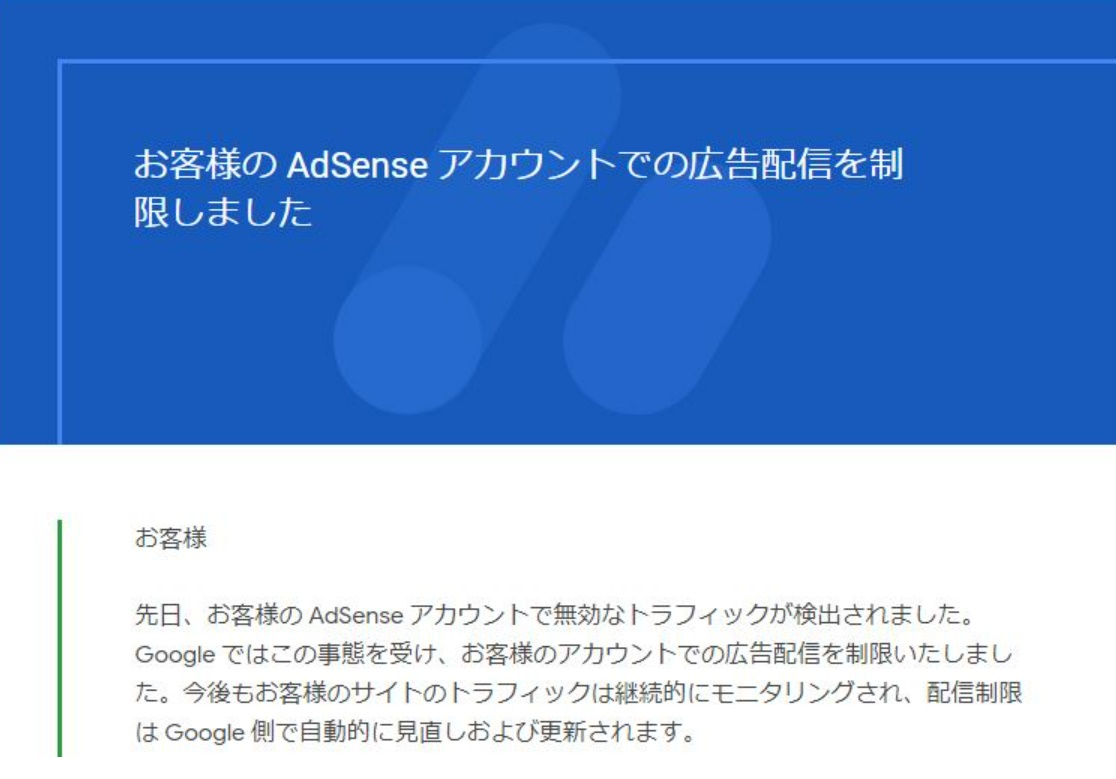
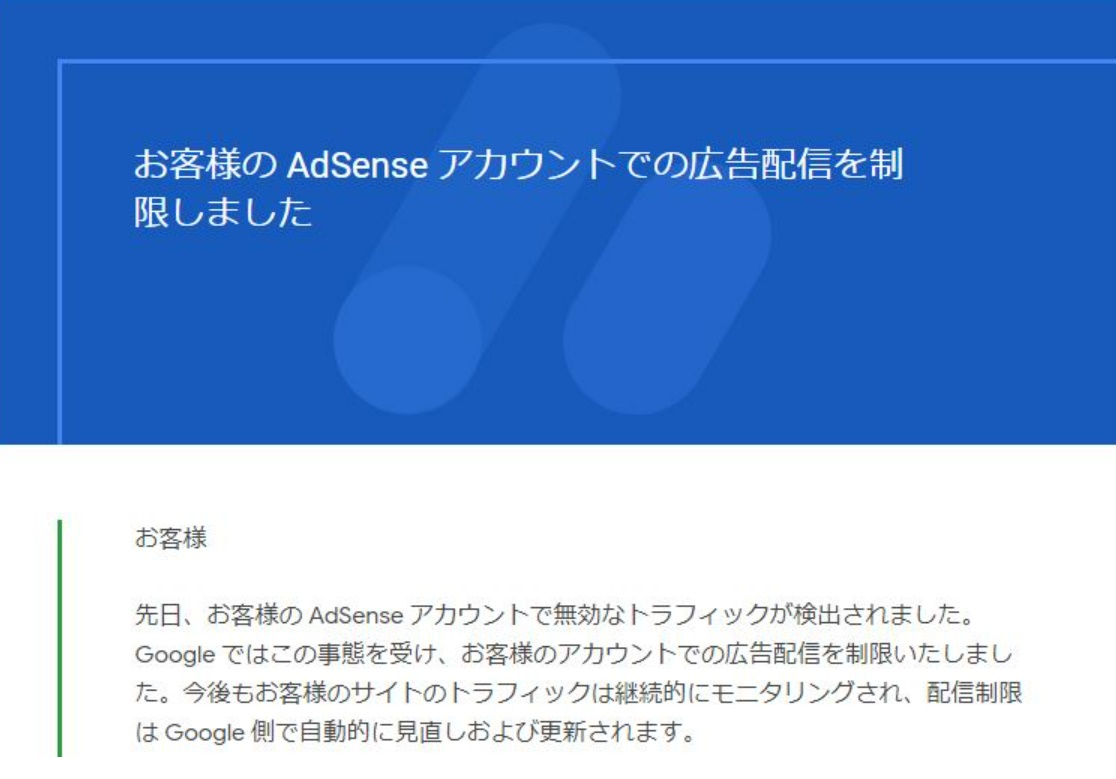
アドセンスが定義する「無効なトラフィック」とは、主に2つを指します。
- 無効なクリック
- 無効なインプレッション
無効なクリック
無効なクリックとは、広告をいたずらにクリックする行為です。
自分自身や友人、家族などが広告をクリックする行為を、アドセンスは禁止しています。
1 人以上のユーザーが繰り返しクリックして、クリック数やインプレッション数を増やすこと
(引用:無効なトラフィックの定義)
それ以外にも、悪意を持った第三者が広告を停止させる目的で行うアドセンス狩りも、最近では頻発しています。
こちらの対策は以下の記事にまとめていますので、ご覧ください。


無効なインプレッション
インプレッションとは、広告を表示させる行為のこと。
読者がアドセンスを掲載しているブログに訪れ、記事を開くとインプレッションが発生する仕組みです。
「無効な」というのは、そうした自然なブログへの流入ではないものを指します。
例えば、特定の人物が何度も同一記事ページを再読み込みする行為は、Googleからすると不自然に映るでしょう。
もしくは、記事をチェックするために、自分で何十回も記事を見る行為もNG!
なんで読むだけなのにダメなの?別にクリックしてないし…
なぜなら、アドセンスにはインプレッション型の広告(つまり見られるだけで報酬が発生するもの)もあるためです。
Googleの立場で考えると、明らかに見込み客にならない対象が何度も広告を表示させ、それによって報酬が発生するのは避けたいでしょう。
Google 広告のクリックはユーザーの純粋な興味のもとで行われる必要があり、AdSense プログラム ポリシーでは、クリック数やインプレッション数を作為的に増やすいかなる行為も固く禁止されています。
(引用:無効なトラフィックの定義)
だから、広告を掲載しているページに、自分で何度もアクセスするのは危険な行為といえます。
放置はNG!無効なトラフィックの問題にはAdBlockで対策しよう
原因までわかったところで、次は具体的な対処法についてです。
問題が起きてしまった時にこそ、放置をせずにしっかり対策を講じていきましょう。
自分のサイトにアクセスした際に、広告を表示させないようにするには、ChromeのuBlock Originという拡張機能を使うこと。
-150x150.png)
-150x150.png)
-150x150.png)
無料で利用できますよ。
利用手順ををご紹介します。
検索窓に「uBlock Origin」と入力。
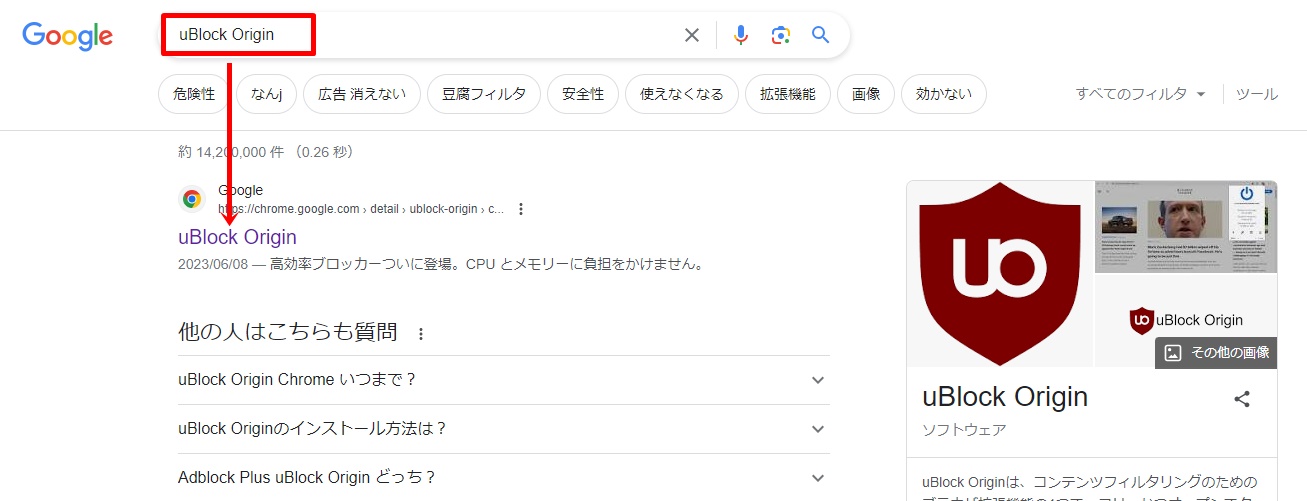
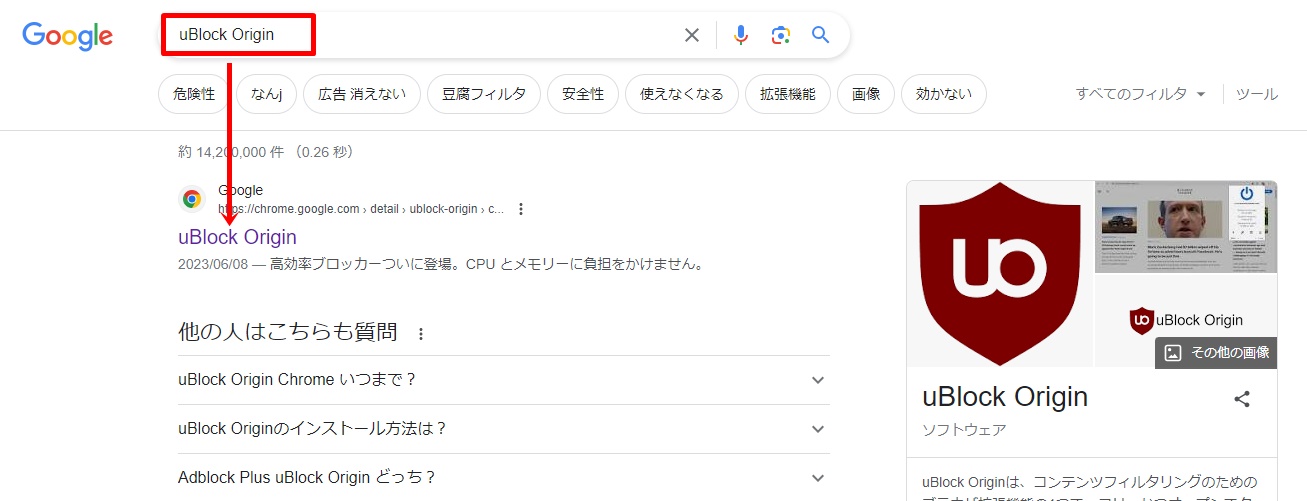
「Chromeに追加」をクリック。
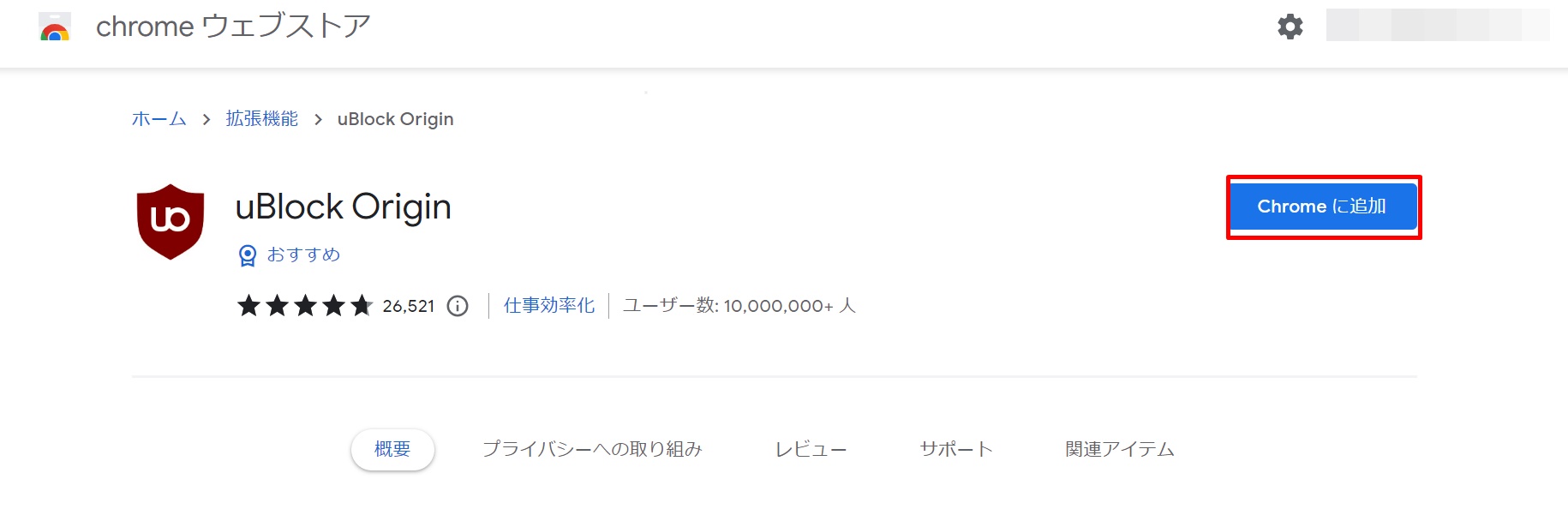
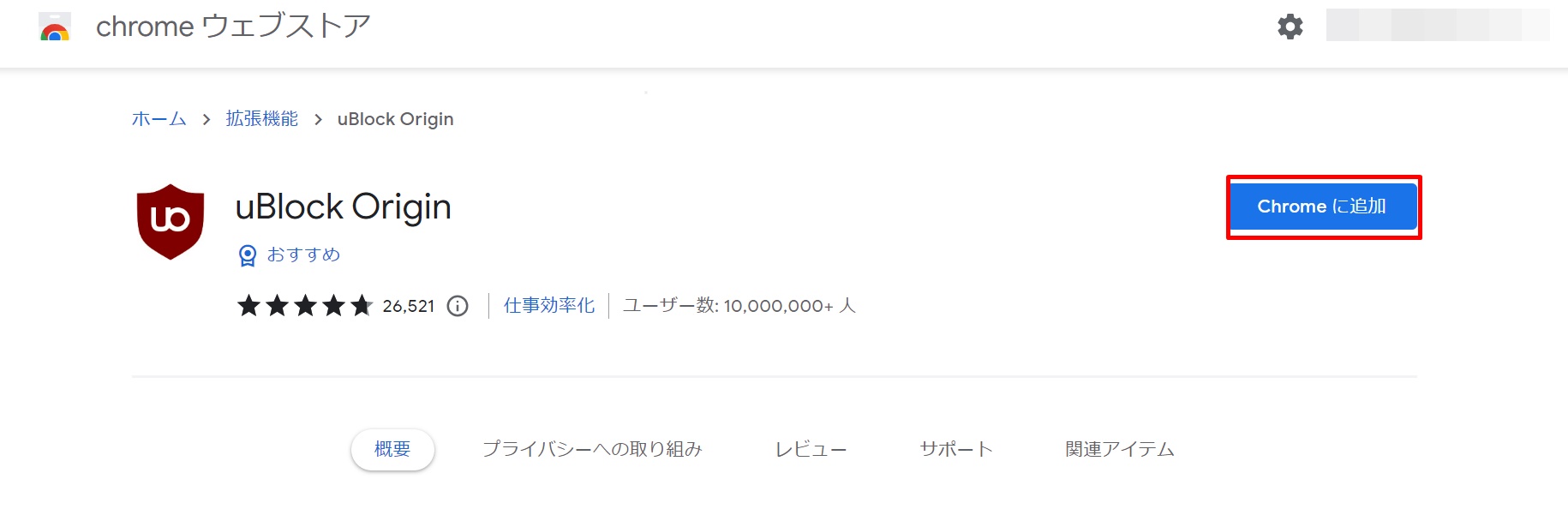
「拡張機能を追加」をクリック。
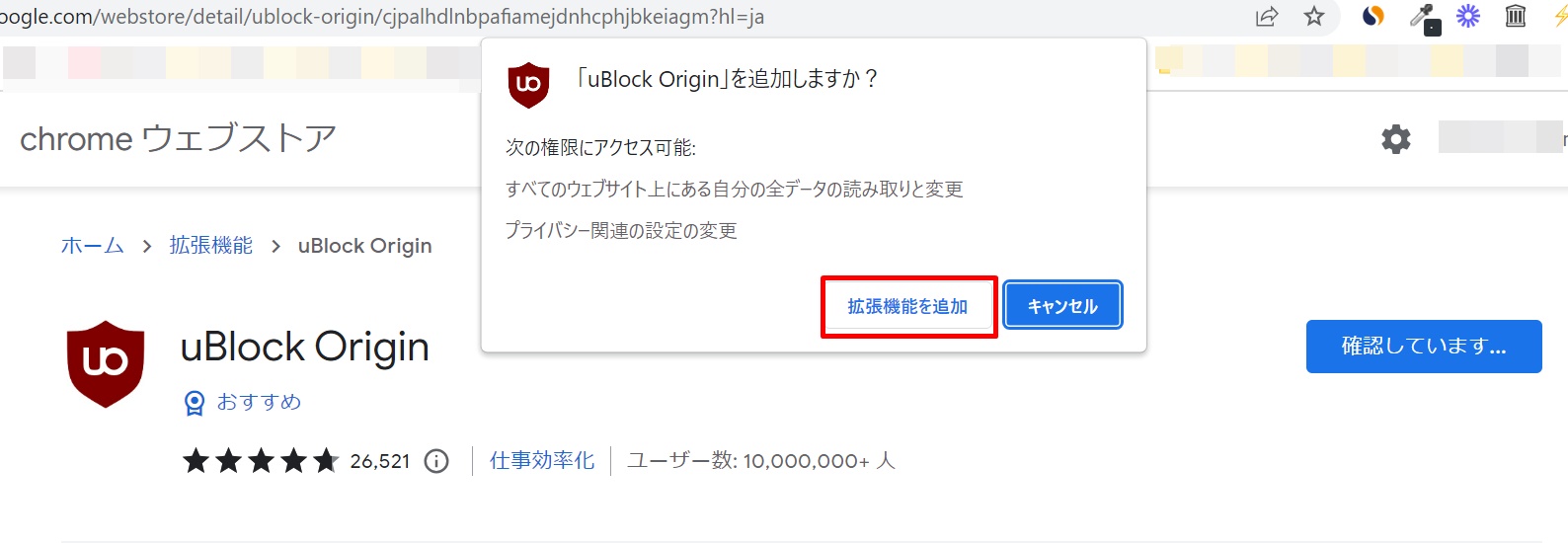
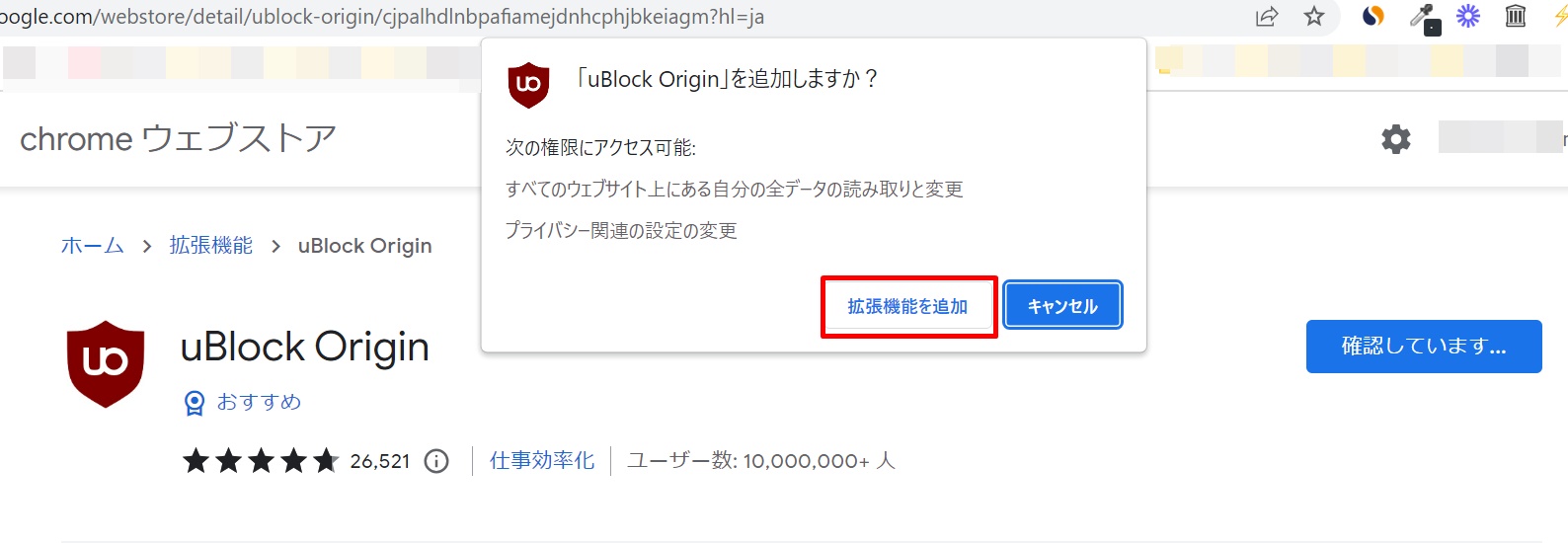
「uBlock Origin」がChromeに追加されました、と表示されればOK!
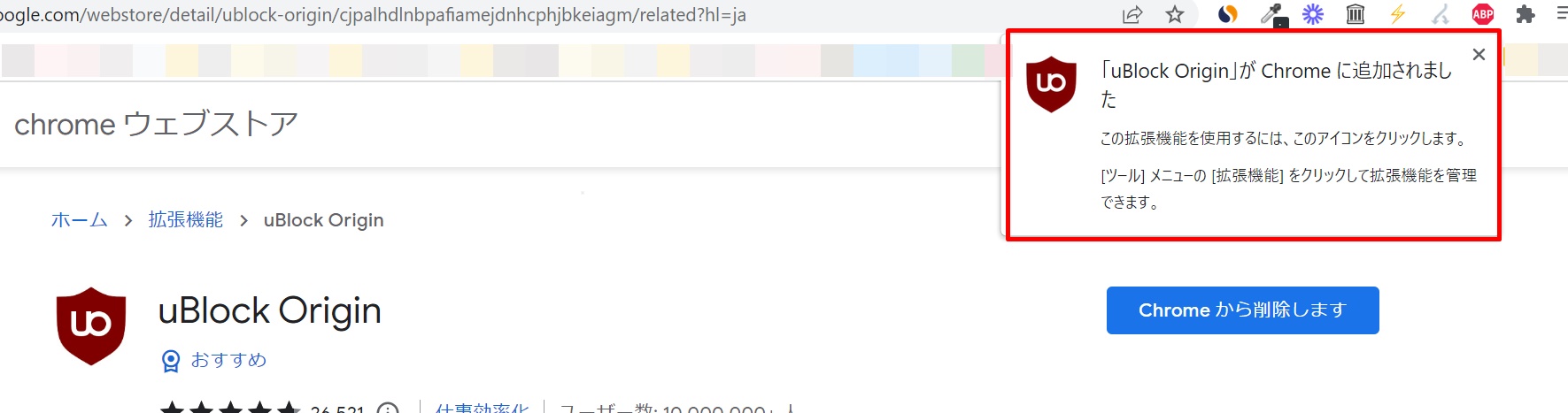
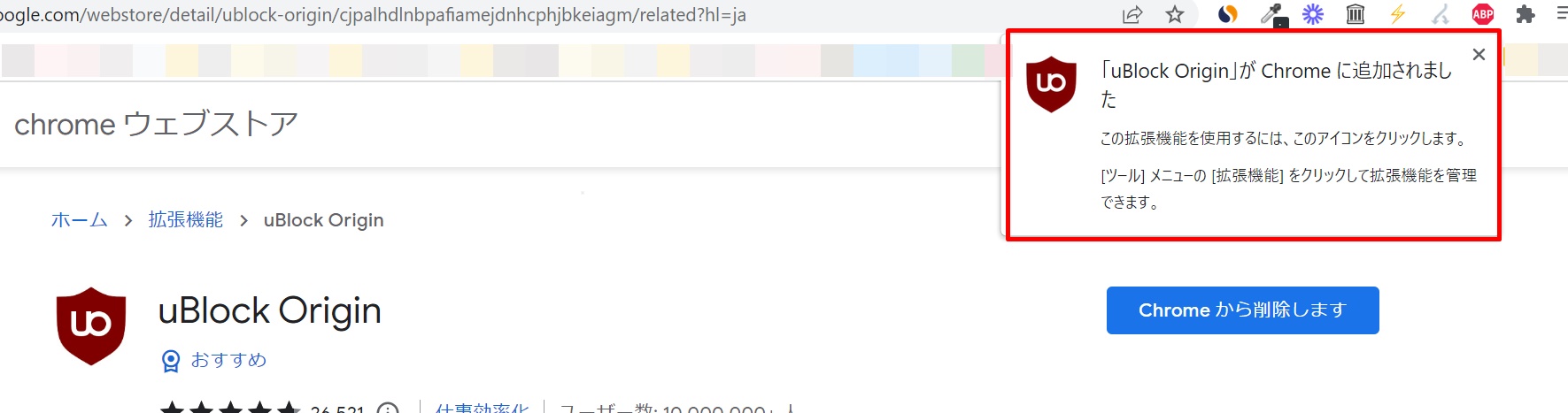
アドセンス広告を掲載しているサイトにアクセスし、広告が表示されていないことを確認しましょう。
uBlock Originを使う場合の注意点


広告をブロックしてくれる非常に便利な拡張ツールですが、一点気をつけないといけないことがあります。
それは、万が一広告が停止してしまっていても気づけないこと。
通常、広告が停止されてしまった際にはアドセンスから連絡があります。
しかし、そのメールを見落としてしまう可能性もゼロではありません。
また、広告の設定を変更したり広告管理のプラグインを更新した際などに、思いがけず広告が消えてしまうことも。
そのため、アドセンスの管理画面を確認し、報酬がきちんと発生しているかをこまめに確認することをおすすめいたします。
-150x150.png)
-150x150.png)
-150x150.png)
日々の収益を確認せず、放置するのは絶対NGです!
スマホ表示で記事の内容を確認したい場合


運営するサイトの種類によっては、スマホユーザーの方が多いケースもあるでしょう。
本サイトのような「ブログの収益化術」のようなテーマであればPCユーザーも多いのですが、雑多なエンタメブログでは読者のほとんどがスマホです。
そのような場合、
スマホから見やすいかどうか?
これを確認するのはマストになります!
-150x150.png)
-150x150.png)
-150x150.png)
PCで読みすくても、スマホで見た時に体裁崩れを起こしていたら、離脱率が上がってしまうからね。
スマホにも広告ブロックのアプリを入れると解決ではありますが、推奨したいのは「デベロッパーツール」を使うこと。
これを使えば、PCの画面上でスマホの表示イメージを確認することができます。
Chromeの3点リーダー →「その他のツール」→「デベロッパーツール」をクリックします。
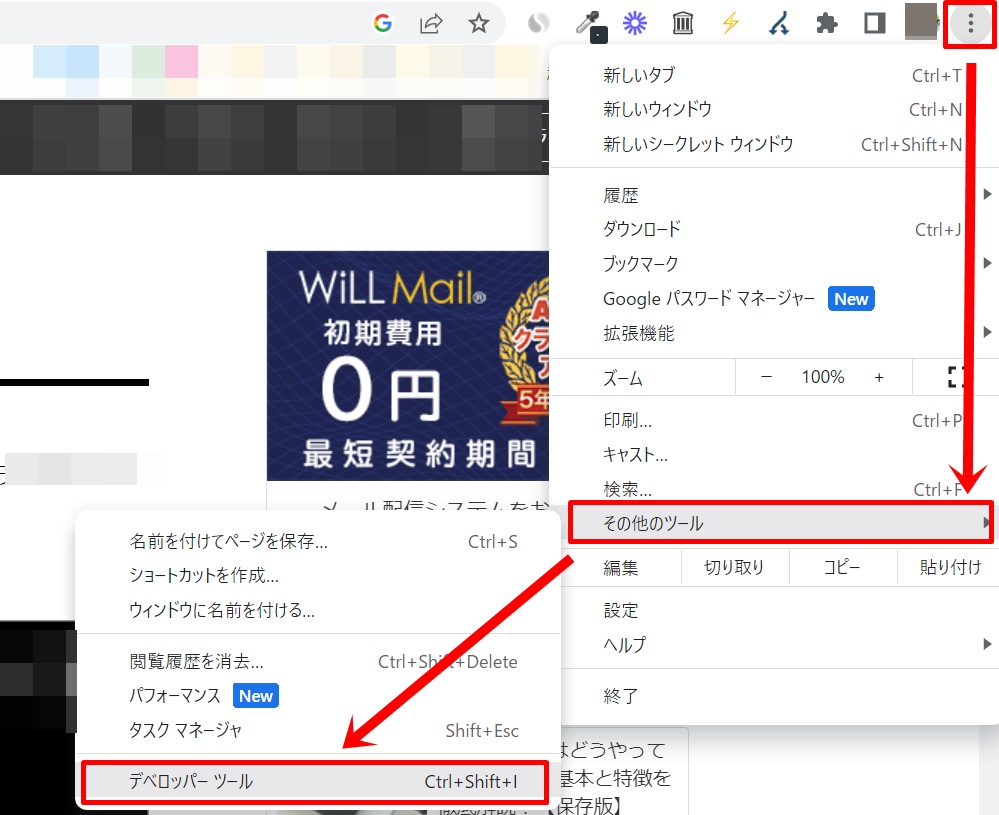
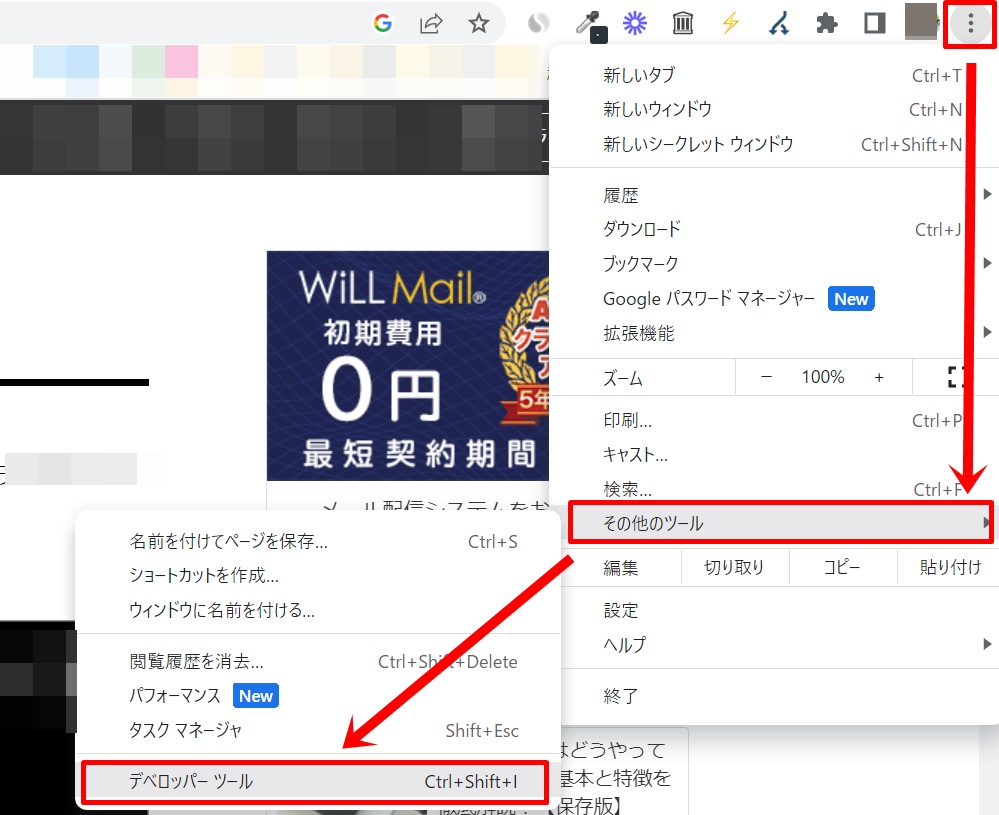
右のボタンで、PC表示とスマホ表示を切り替えられます。切り替えたら、「F5」でリロード(ページ更新)すると各デバイスに合った表示がされます。
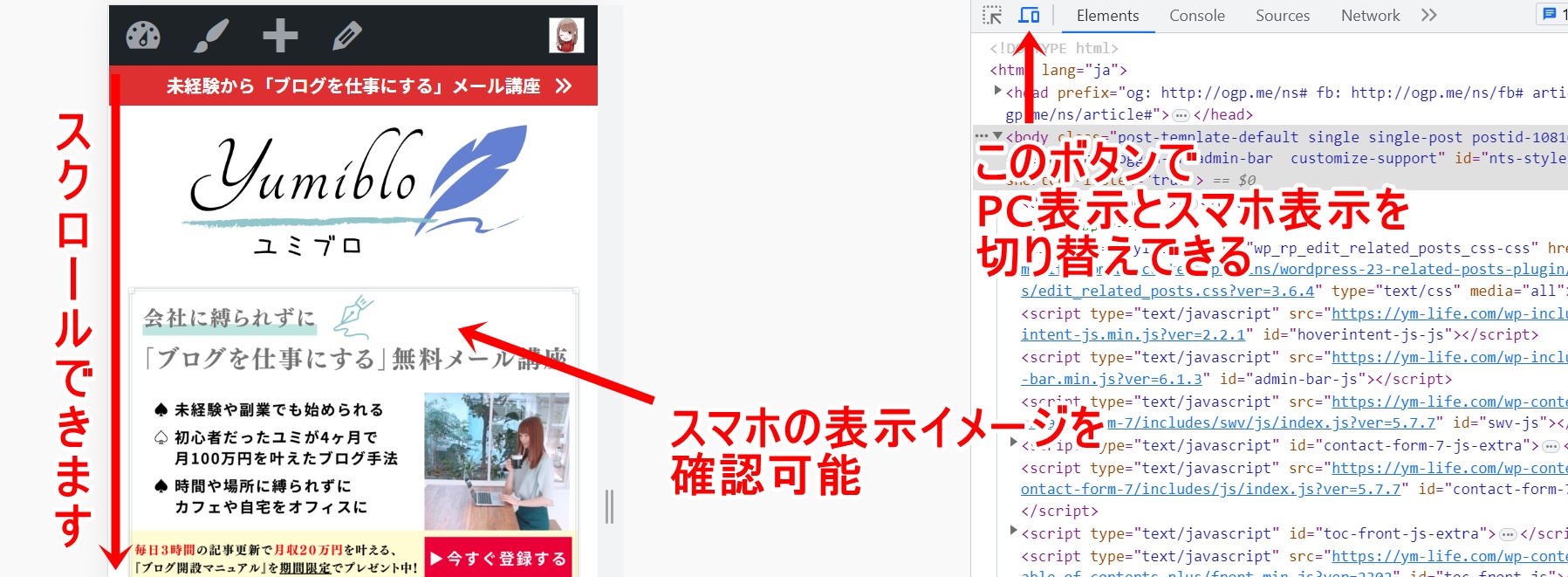
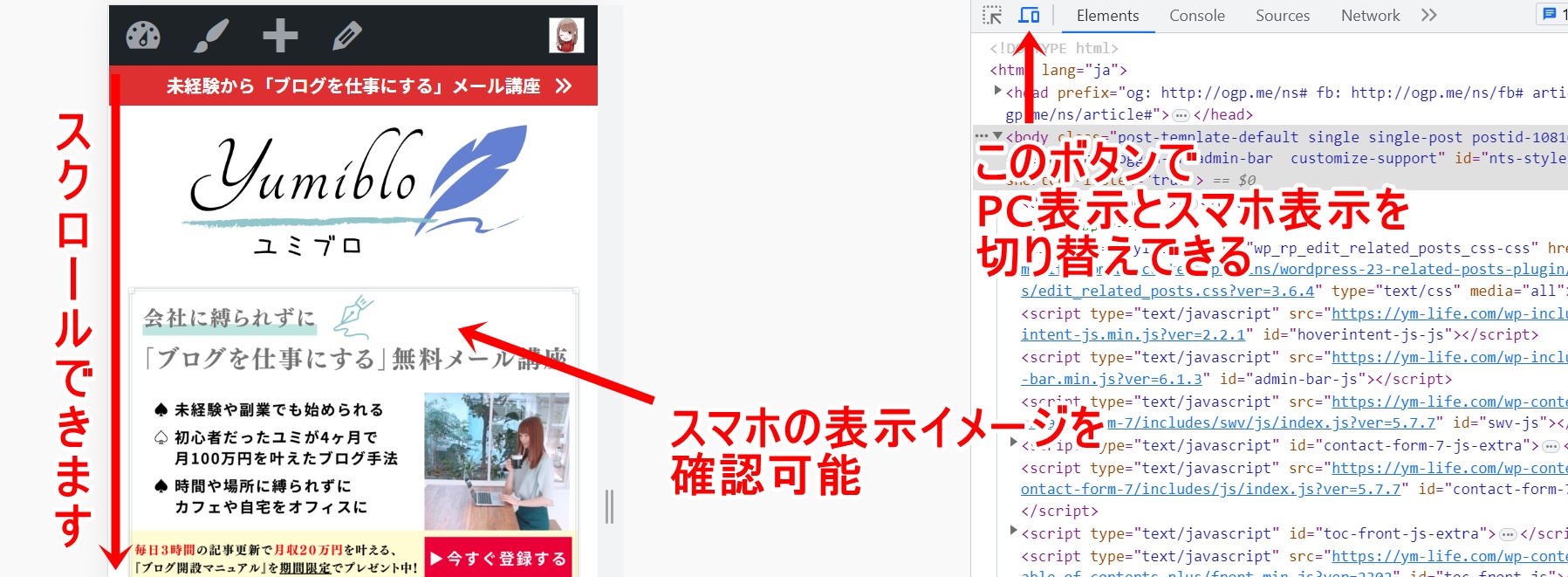
この方法でスマホ表示を確かめれば、広告ブロックを適用したまま表示チェックをすることができます。
-150x150.png)
-150x150.png)
-150x150.png)
スマホを開く手間もかからないので、個人的とてもおすすめの方法ですよ。
アドセンスへの報告も忘れずに
少しでも早く無効なトラフィックを解除してもらうために、怪しい動きがあればアドセンスに報告しておきましょう。
確認方法については、こちらの記事を参考になさってください。


あとがき
今回は、無効なトラフィックを回避する拡張ツール「uBlock Origin」をご紹介しました。
色々と怖いお話もしましたが、実は私自身はこの拡張ツールを使わなくても広告停止になったことはありません。



テストのために何度か自分で広告をクリックしたりもしてるんだけど…
おそらく、Google側でも少し余裕を持たせているのでしょう。(2~3回クリックや表示させただけで停止されてたら、全ユーザーが停止になるだろうし)
そのため、このツールは「絶対必須」というわけではありません。
ただ、ブログ開設初期でアクセスが少ない状態では、全体PVに占める自分のPVが多くなるので、目をつけられやすい可能性も。
特に、現時点で無効なトラフィックの問題に直面している場合は、uBlock Originを使ってみる価値は大いにあるでしょう。
また、既に広告が停止されてしまっている場合、アドセンス以外の他社のクリック報酬型広告がおすすめです。
本サイトのメルマガにご登録いただいた方限定で、
\50種類以上の広告から厳選/
本当に稼げる他社広告5選
をプレゼント中!
アドセンス停止時のリスクヘッジになるのはもちろん、アドセンスと併用することで収益性が2倍になった事例も多数!
ご興味がありましたら、ぜひメルマガにご登録してプレゼントを受け取ってくださいね。

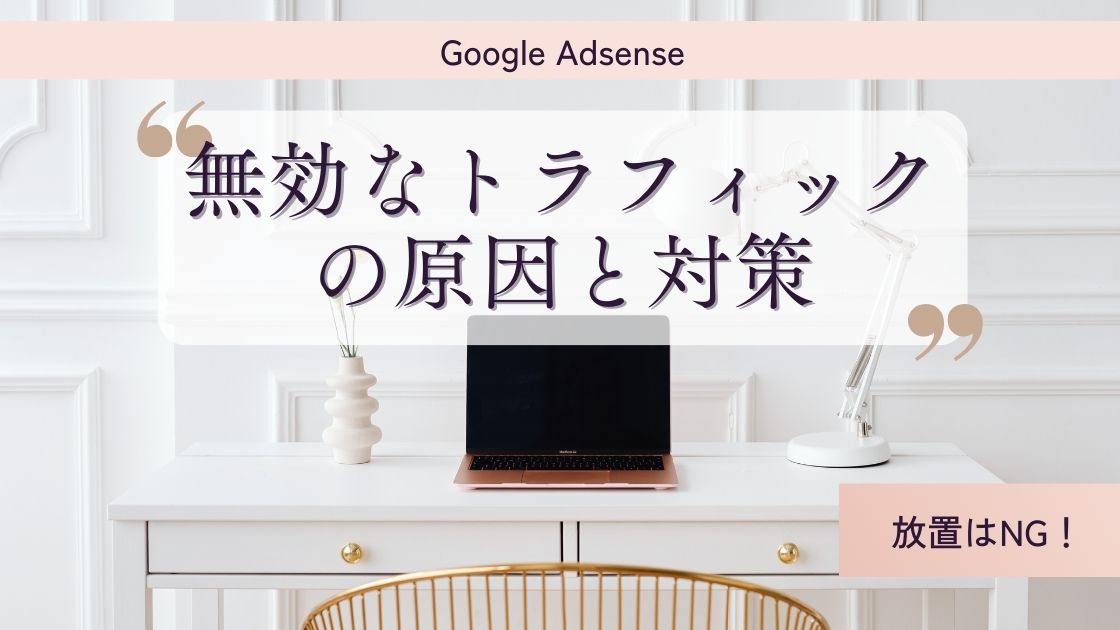

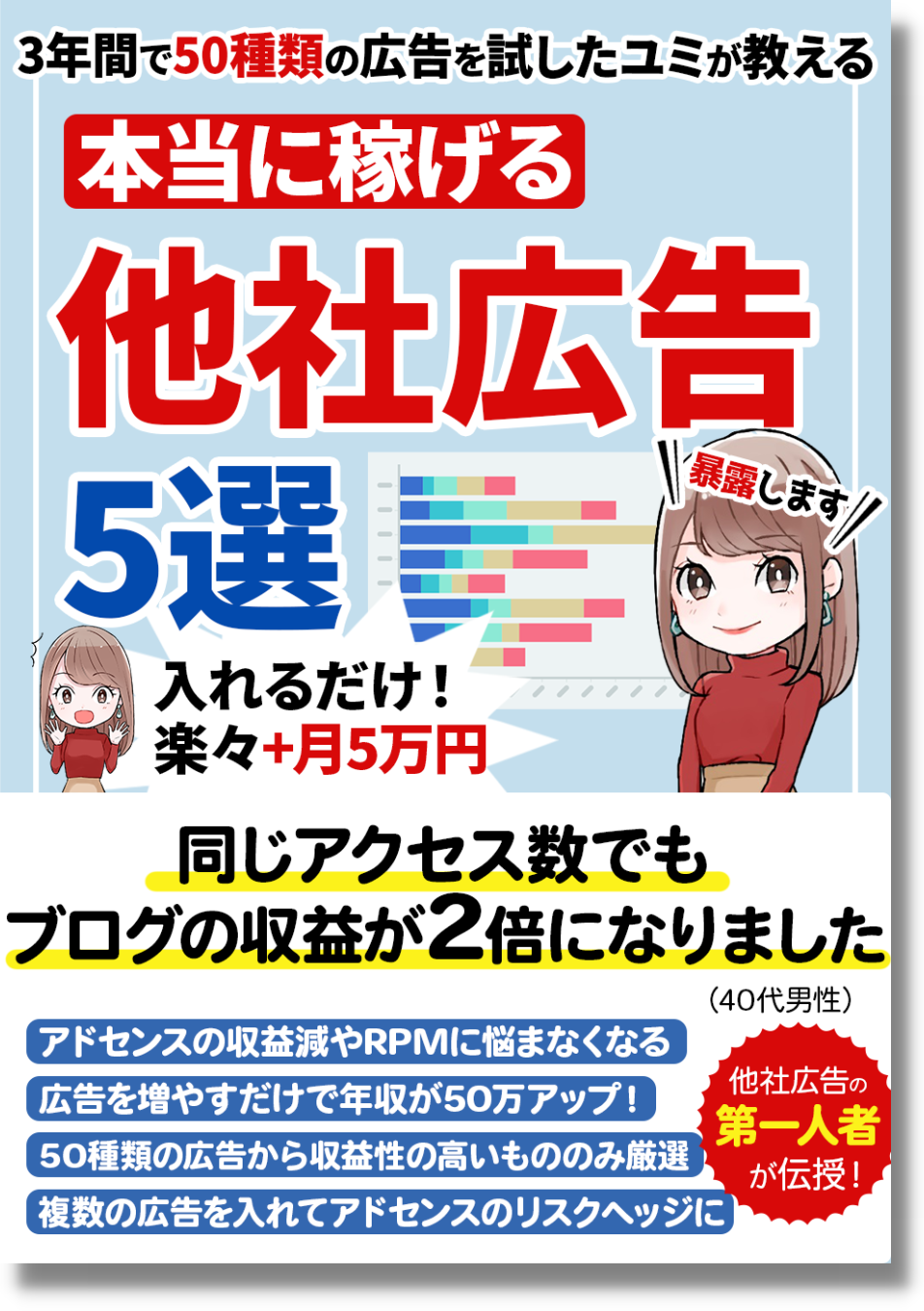









コメント